Come spostare il sito del vostro negozio online ad un altro hosting senza perdere soldi con il downtime
 Se siete i proprietari di un sito web o di un negozio online, sicuramente sarete consci dell’impatto che la SEO (Search Engine Optimization) può avere sul vostro traffico. Man mano che la vostra pagina cresce, potreste ritrovarvi insoddisfatti della soluzione hosting che avete scelto: magari durante la prima selezione eravate inesperti, oppure il vostro sito ha ora esigenze differenti che il piano attuale non copre. Fortunatamente, passare da un host ad un altro non è affatto un processo difficile, e non c’è motivo di temere che i vostri guadagni siano in qualche modo influenzati negativamente dal trasferimento. Seguendo questa guida, scoprirete i modi attraverso i quali potrete effettuare un cambiamento di host senza alcuna paura di incorrere in downtime.
Se siete i proprietari di un sito web o di un negozio online, sicuramente sarete consci dell’impatto che la SEO (Search Engine Optimization) può avere sul vostro traffico. Man mano che la vostra pagina cresce, potreste ritrovarvi insoddisfatti della soluzione hosting che avete scelto: magari durante la prima selezione eravate inesperti, oppure il vostro sito ha ora esigenze differenti che il piano attuale non copre. Fortunatamente, passare da un host ad un altro non è affatto un processo difficile, e non c’è motivo di temere che i vostri guadagni siano in qualche modo influenzati negativamente dal trasferimento. Seguendo questa guida, scoprirete i modi attraverso i quali potrete effettuare un cambiamento di host senza alcuna paura di incorrere in downtime.
Primo passo: capire il motivo per cui si vuole cambiare hosting (spazio web)
Potrebbe sembrare banale, ma comprendere il motivo per il quale il vostro provider attuale non fa più al caso vostro è fondamentale per aiutarvi nella vostra scelta. Generalmente, le ragioni che possono portare a questa decisione sono:
- Scarsa performance. La maggior parte degli utenti giudica tre secondi come il tempo massimo che sono disposti ad aspettare prima che una pagina si carichi. Non solo una lentezza eccessiva potrebbe farvi perdere visite, ma una user experience inadeguata è penalizzata anche da Google stesso.
- Troppi downtime. È evidente che, trovando un sito vuoto, è probabile che la maggior parte delle persone faccia marcia indietro, oppure addirittura che si rivolga a pagine in competizione con voi.
- Spazio di archiviazione ridotto. Alcuni provider di hosting, specialmente quelli meno cari, offrono uno spazio limitato sui propri server.
- Costi elevati. Anche i fattori economici possono influire nel passaggio di hosting: magari la vostra offerta attuale è troppo costosa e desiderate passare ad un’altra.
- Sicurezza informatica. La sicurezza del vostro sito non è soltanto di competenza vostra, ma lo è anche dell’host, che deve offrire servizi adeguati per proteggere il server (come ad esempio firewall). A questo proposito ricordo anche l’importanza dei backup del tuo sito web: Hai un sito web? Chi si occupa dei backup periodici?
Secondo passo: scegliere e acquistare il vostro nuovo host
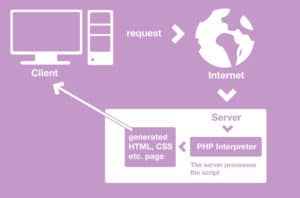 Una volta individuato ciò che cercate dal vostro nuovo provider, non vi resta altro che scegliere quello che fa per voi e acquistarlo. Questo può essere un passo difficile: vi sono molti servizi di hosting, alcuni anche simili tra di loro, e spesso capire quali sono le differenze può essere difficile. Qui potrete trovare alcune informazioni affidabili su questo argomento. Una cosa da tenere a mente è di assicurarvi che il provider che scegliete abbia un servizio clienti attivo e rapido: è inevitabile che prima o poi capiti qualche problema, sia dal vostro lato che da quello del server, e avere qualcuno in grado di identificare prontamente cosa non va può fare la differenza.
Una volta individuato ciò che cercate dal vostro nuovo provider, non vi resta altro che scegliere quello che fa per voi e acquistarlo. Questo può essere un passo difficile: vi sono molti servizi di hosting, alcuni anche simili tra di loro, e spesso capire quali sono le differenze può essere difficile. Qui potrete trovare alcune informazioni affidabili su questo argomento. Una cosa da tenere a mente è di assicurarvi che il provider che scegliete abbia un servizio clienti attivo e rapido: è inevitabile che prima o poi capiti qualche problema, sia dal vostro lato che da quello del server, e avere qualcuno in grado di identificare prontamente cosa non va può fare la differenza.
Una volta scelto e acquistato l’host, si può iniziare con il trasferimento vero e proprio della vostra pagina.
Passo tre: spostare i file del sito con un client FTP
A questo punto occorre spostare i file della pagina dal vostro vecchio host (spazio web) a quello nuovo. Per farlo dovrete scaricare un’applicazione FTP (File Transfer Protocol), che serve appunto a trasferire dati da un client ad un server e viceversa.
Se non sapete quale usare, Filezilla è una buona soluzione FTP gratuita.
Qui un video (circa 11 minuti) che vi spiega come usare Filezilla:
Download Filezilla: https://filezilla-project.org/
Oltre all’applicazione, vi serviranno le credenziali FTP di entrambi gli host, che dovrebbero essere disponibili sul loro sito. Una volta che avete tutto, collegatevi con FTP al vostro primo host: dovreste vedere una finestra con tutti i file della vostra pagina. Scaricateli, e adesso collegatevi al vostro nuovo host. La finestra dovrebbe risultare vuota: ora non dovete fare altro che fare l’upload dei file che avete appena salvato.
Passo quattro: migrare il database del vostro sito
Una volta spostati i file, potreste pensare che il vostro lavoro sia finito. Sfortunatamente non è così, perché nella maggior parte dei casi le pagine web possiedono anche un database, che va anche esso esportato.
Per farlo, dovete accedere a cPanel, un’interfaccia di controllo grafica offerta da quasi tutti i web hosting. Nella sezione Database del cPanel del vostro host precedente, cercate lo strumento phpMyAdmin: una volta aperto, vi verrà chiesto di selezionare il database da esportare (scegliete quello del sito che desiderate migrare) e in che formato (selezionate sql). Una volta esportato il database, non rimane altro che importarlo nella sua nuova sede.
Per fare questo, però, dovrete prima creare un database vuoto. Accedete ancora una volta a cPanel, questa volta però quello del vostro host nuovo. Sempre nella sezione Database, cercate lo strumento MySQL Database Wizard, e create un nuovo utente, a cui dovrete concedere tutti i privilegi. Una volta fatto questo, potrete finalmente importare: cercate lo strumento phpMyAdmin nel cPanel del vostro host nuovo e importate il file sql salvato in precedenza.
Ora il procedimento è quasi finito: c’è solamente un’ultima cosa da fare……
Passo cinque: modificare il DNS
Il DNS, o Domain Name Server, serve a collegare l’URL di una pagina con il suo indirizzo IP. È grazie al DNS che, quando decidete di visitare un sito, potete farlo inserendo un URL a parole (ad esempio www.marcopini.info) invece che l’IP stesso.
A questo punto del trasferimento, il vostro dominio sta ancora puntando all’indirizzo IP del vostro vecchio host. Per modificarlo, dovrete rivolgervi al vostro registrar.
Generalmente, una volta acquistato un host, si dovrebbe ricevere una mail di benvenuto. All’interno di essa, oltre ad altre informazioni, dovreste trovare i nuovi nameserver da utilizzare, ovvero ciò che permette all’URL di reindirizzarvi all’IP corretto. I nameserver dovrebbero avere più o meno questo formato:
- ns1.nomeserver.com
- ns2.nomeserver.com
Il processo ora è diverso a seconda dell’host utilizzato, ma generalmente vi sarà sufficiente visitare la pagina del registrar del dominio e cercare l’opzione che vi permette di modificare i nameserver. È consigliabile effettuare l’operazione in orari di scarso traffico: sebbene nel 99% dei casi non ci dovrebbe essere alcun downtime, è meglio scongiurare ogni possibile rischio. Ricordatevi di non modificare alcuna impostazione del registro DNS, perché in esso sono salvati i nameserver usati in precedenza allo scopo di garantire un reindirizzamento corretto anche durante l’operazione di trasferimento di IP.
Una volta finito questo passaggio, congratulazioni! Siete riusciti a trasferire con successo il vostro sito da un hosting ad un altro, evitando il più possibile qualsiasi fastidioso downtime.